
Как страстный игрок в Roblox с многолетним опытом за плечами, я не могу выразить, насколько полезен менеджер учетных записей Roblox для нас в сообществе. В этом виртуальном мире нас ждут тысячи впечатлений, а некоторые игры требуют от нас фармить предметы или использовать валюту для прогресса. И позвольте мне сказать вам, что наличие нескольких учетных записей для фарма этих ресурсов может значительно увеличить наше удовольствие и успех в этих играх.
Привет, виртуальные архитекторы и конструкторы блоков! Готовы вывести свою игру в Roblox на новый уровень? Присоединяйтесь к официальному Telegram-каналу Roblox @robloxwiki, чтобы окунуться в рай веселья в пиксельном стиле! Участвуйте в обсуждениях последних обновлений, обменивайтесь редкими шляпами и делитесь своими самыми безумными творениями от Tycoon с другими роблоксианами. Любите ли вы обби, симуляторы или показы мод, в нашей виртуальной тусовке для вас найдется место. Не будь новичком – нажми на кнопку присоединиться, и давайте вместе создадим несколько эпических воспоминаний!👇
Roblox Telegram
Roblox предоставляет игрокам обширный выбор из более чем 4000 впечатлений. В некоторых играх на этой платформе требуется фармить предметы или использовать валюту для прогресса. Управляя несколькими учетными записями через Менеджер учетных записей Roblox на одном сервере, вы можете значительно расширить свои возможности ведения сельского хозяйства.
Как вы используете Roblox Account Manager?
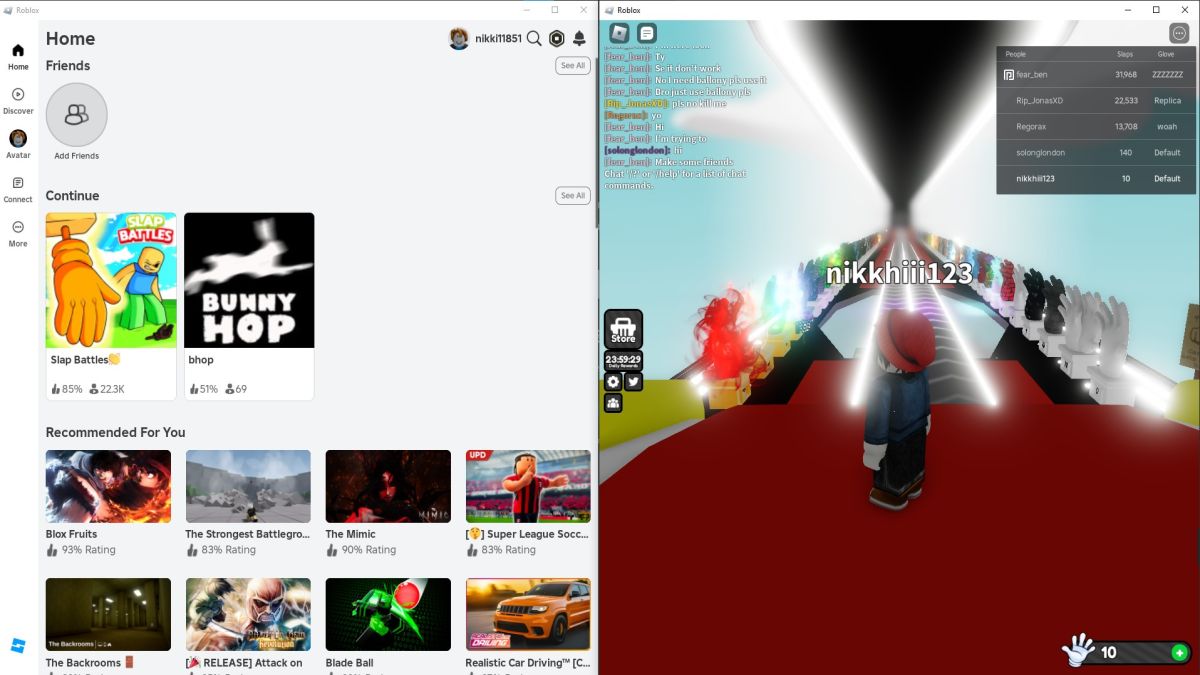
К счастью, использовать менеджер учетных записей Roblox легко. Для этого выполните следующие действия:
- Загрузите приложение с GitHub.
- Извлеките zip-файл. После извлечения папка Roblox Account Manager занимает около шести мегабайт.
- Запустите приложение Roblox Account Manager.
- Нажмите Добавить учетную запись в левом нижнем углу.
- Откроется новое окно браузера. Введите данные своей учетной записи Roblox и войдите в систему.
- Добавляйте столько аккаунтов, сколько хотите.
- Скопируйте идентификатор места для игры и вставьте его в менеджер учетной записи. Например, идентификатор места для Slap Battles — 6403373529, который можно найти в URL-адресе игры.
- Нажмите значок шестеренки (Настройки) в левом верхнем углу и включите Multi Roblox.
- Выберите учетную запись и нажмите «Присоединиться к серверу». Сделайте то же самое и с другими учетными записями.
Несмотря на одинаковый идентификатор места, ваши учетные записи не могут быть объединены на один сервер. Более простым решением было бы добавить другие ваши учетные записи в друзья. После добавления у вас будет возможность получить доступ к одному и тому же серверу со всеми вашими учетными записями, используя опцию «присоединиться», найденную в вашем списке друзей.
Безопасно ли использовать менеджер учетных записей Roblox?
Менеджер учетных записей Roblox не является официально разработанным приложением команды Roblox, однако он широко используется сообществом игроков без каких-либо проблем. Открытый характер его кодовой базы позволяет пользователям тщательно ее изучать и выявлять любые потенциально опасные коды.
Как заядлый игрок в Roblox, я сталкивался с некоторыми игровыми серверами, которые не позволяют использовать несколько учетных записей для фарма предметов. В таких случаях я бы рекомендовал проявлять осторожность при использовании менеджера учетных записей Roblox.
Смотрите также
- Магазин Fortnite на 20.11.2024
- Прогнозы цен на ApeCoin: анализ криптовалюты APE
- Примечания к раннему патчу Fortnite 32.11: Juice WRLD Chug Cannon, Kit’s Mythics и многое другое
- Трэвис Скотт возвращается в Fortnite? Все, что мы знаем
- Дисторсия. Как откорректировать дисторсию.
- Прогнозы цен на эфириум: анализ криптовалюты ETH
- Режиссер Alan Wake 2 выразил заинтересованность в культовой коллаборации по Fortnite
- Градиентный фильтр.
- Лучшие смартфоны. Что купить в ноябре 2024.
- Прогноз курса доллара к южнокорейской воне
2024-05-31 02:54
